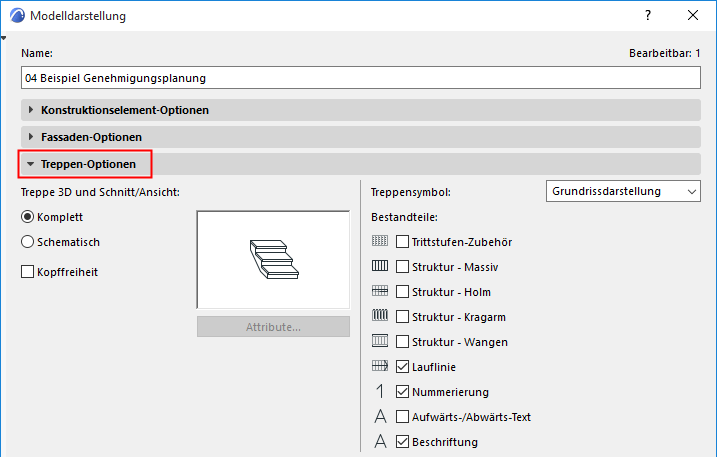
Darstellung (Modell) betrifft nur die Anzeige auf dem Bildschirm und in der Ausgabe der Treppen in 2D und 3D. Sie legen die Detaillierung der Treppen in Schnitten, Ansichten und 3D-Darstellungen fest sowie ihre planspezifische Anzeige im Grundrissfenster (Grundriss oder Deckenspiegel).
Dieses Teilfenster befindet sich unter Dokumentation > Modelldarstellung > Modelldarstellung erstellen.
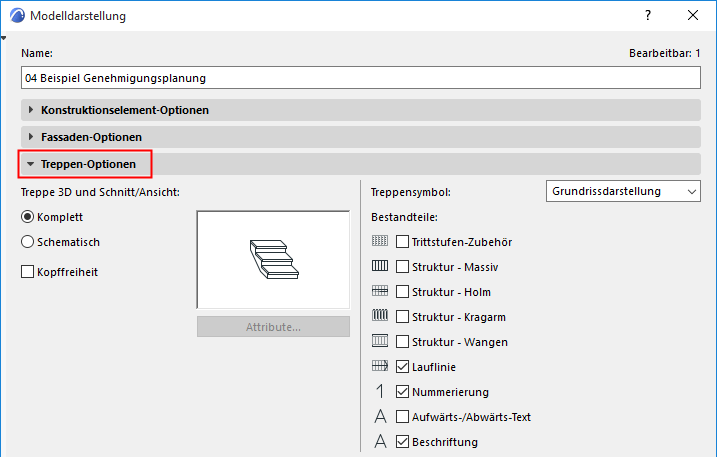
Treppen-Detaillierung in 3D und Schnitt
Wählen Sie entweder Komplett oder Schematisch aus, um die Darstellung und die Ausgabe der Treppen in Schnitten/Ansichten sowie in den 3D- und 3D-Dokument-Fenstern (einschließlich des Bearbeitungsmodus) festzulegen.

•Im Komplett-Modus erscheint die vollständige Treppe: Alle 3D-Sub-Elemente werden mit allen Details angezeigt.
•Im Schematischen Modus wird eine durchgehende Membran-Oberfläche verwendet zum Anzeigen der Oberfläche der Stufen.
–Für Schematisch: Klicken Sie auf Attribute, um die Oberflächenmaterialien- und Linienoptionen für die in 3D und Schnitten angezeigten Treppen anzupassen.
•Kopffreiheit: Markieren Sie diese Auswahl, um die Anzeige der Kopffreiheit in 3D und im Schnitt anzuzeigen oder auszublenden.
Anmerkung: Zum Definieren der Regeln für die Kopffreiheit verwenden Sie das Teilfenster Regeln und Standards der Treppen-Einstellungen. (Siehe Kopffreiheit.)
Treppensymbol: Grundrissdarstellung oder Deckenspiegel
Stellen Sie dieses Bedienfeld für das Treppen-Grundrisssymbol ein: Entweder “Grundrissdarstellung” oder “Deckenspiegel”.

Jede Treppe enthält (in ihrem eigenen Treppeneinstellungsdialog) zwei Gruppen von Einstellungen, die die Anzeige-Präferenzen für jeden dieser beiden Symboltypen definieren. Verwenden Sie diese Modelldarstellungsoption (Treppe Grundrisssymbol), um zu steuern, welche Gruppe von Einstellungen mit der jeweiligen Modellansicht verwendet werden soll.
Siehe auch Grundrissdarstellung und Deckenspiegel.
Treppen-Symbol-Komponenten anzeigen/ausblenden (Nach Modelldarstellungsoptionen)
Verwenden Sie die Kontrollkästchen unter Modelldarstellung > Treppen-Optionen, um zu steuern, welche Elemente in Treppensymbolen gezeigt werden sollen.

Sie können diese Einstellungen für jede einzelne Treppe in den Treppen-Einstellungen überschreiben.
Siehe Treppen-Einstellungen: Symbol-Komponenten.
Zur Feinabstimmung der Symbolanzeige (basierend auf den sichtbaren/ausgeblendeten Teilen der Treppe) verwenden Sie das Teilfenster “Detaillierung” des Dialogfensters Modelldarstellung:
Detaillierung für Treppen- und Geländer-Symbole
Modelldarstellungen für Treppen: Beispiele
Die Modelldarstellungs-Optionen für Treppen bieten eine große Flexibilität für die Feinabstimmung der 2D-Darstellung von Treppen entsprechend den verschiedenen Modellansichten.
Die folgenden drei Treppen werden im Erdgeschoss mit unterschiedlichen Maßstäben angezeigt. Von links: Eine Eingangstreppe; eine Geschosstreppen und ein Treppenhaus.

Ausführungssplan 1:50

Deckenspiegel Plan 1:50

Genehmigungsplan 1:100

Lageplan 1:500